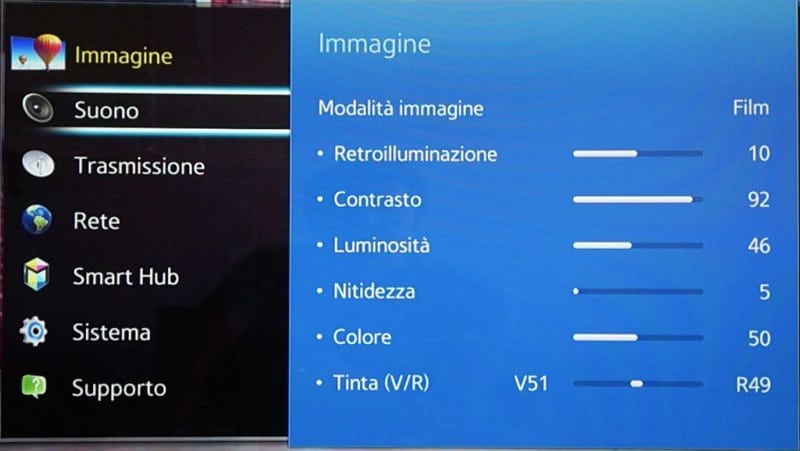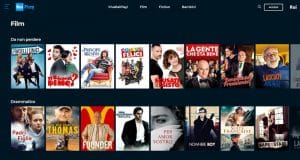Ultimamente vedi male le immagini del tuo televisore? Si può sistemare?
Scopri con la guida del nostro esperto come regolare lo schermo della TV in modo semplice e come sistemare le varie impostazioni delle immagini per i televisori Samsung, Telefunken, LG, Philips.
Il tuo TV fa le bizze? Noti delle immagini con colori forti, schermate più chiare o molto scure, oppure con troppo contrasto? Non sai come sistemarlo? Non ti preoccupare. Per regolare lo schermo della TV, con operazioni un po’ tecniche, può aiutarti l’esperto.
Solitamente le moderne TV LCD, OLED, Full HD o Ultra HD 4K sono già impostate di fabbrica per restituire un’immagine fedele. Non sempre però le impostazioni di base garantiscano una visione ottimale dei programmi.
Anzi, spesso e volentieri la fedeltà all’immagine originale non viene rispettata con le impostazioni automatiche. Specialmente nel caso di film, serie TV e programmi più ricercati dal punto di vista di luci, colori o anche solo dal punto di vista del formato.
Che la tua sia una vecchia TV o una nuova TV, quindi, impostare lo schermo per ottenere immagini naturali e di alta qualità è importantissimo.
Segui perciò la guida che ti aiuterà a capire rapidamente quali sono le impostazioni principali dello schermo TV e come regolarle.
LEGGI ANCHE: Come vedere Mediaset Play su Sky Q e Sky On Demand
I parametri principali
La regolazione dello schermo TV può sembrare difficile, ma è in realtà molto semplice. In base al diverso modello della TV, ci possono essere più o meno parametri: luminosità, colore, contrasto, retroilluminazione, tinta, colori caldi e molti altri.
Solo alcune regolazioni, tuttavia, sono comuni a tutte le TV e sono davvero essenziali per una buona visione delle immagini. Ecco quali sono:
- Luminosità: Serve a controllare la profondità del nero sullo schermo. Serve, in parole semplici, a rendere più o meno illuminato uno schermo. E nessuno dei due estremi è ottimale: quando è troppo luminoso le aree di colore diventano slavate, quando invece è poco luminoso non vedrai nulla. Nel caso in cui ci sia anche l’opzione “Retroilluminazione”, questa può essere dinamica o manuale, nel qual caso la cosa migliore è lasciarla a metà.
- Contrasto: Serve a regolare la differenza tra il punto più luminoso e il punto meno luminoso dello schermo. Nel caso sia troppo alto rispetto al dovuto le aree chiare potrebbero risultare “bruciate” e quelle più scure scomparire. Nel caso sia troppo basso, invece, l’immagine appare poco dettagliata.
- Colore: Come suggerisce il nome, impostazione che regola la saturazione del colore delle immagini. Con un’impostazione troppo elevata, questo parametro farà apparire le immagini con colori troppo caricati e innaturali. Con un’impostazione troppo bassa, invece, i colori diventano tenui fino a passare al bianco e nero.
- Modalità schermo: Impostazione che permette di cambiare i rapporti tra le immagini dello schermo così da adattarle al televisore o al formato. Essenziale per poter vedere bene, ad esempio, dei film trasmessi in formato cinematografico.
Per impostare le immagini dello schermo della tua TV devi accedere alle “Impostazioni” del menu princiapale da telecomando, entrare nella sezione “Schermo” o “Immagine” e regolarle.
Ma come fare nel dettaglio?
Come vedere Mediaset Play su Smart TV. Accedi e associa TV
Come ridimensionare lo schermo della TV Samsung
Il rapporto d’aspetto di un’immagine è il rapporto tra altezza e larghezza, diverso in campo televisivo e cinematografico. Nel caso della immagini di una TV, queste ultime devono considerare le proporzioni delle immagini in ingresso e dello schermo sulla TV sulla quale saranno trasmesse.
Ecco le opzioni più comuni con le quali potrai regolare lo schermo di una TV ad esempio Samsung:
- Auto Wide: Il nome cambia in base al modello della TV, ma si tratta dell’impostazione automatica dell’immagine, che la adatta al formato dello schermo 16:9. Serve a far capire alla TV cosa fare quando il segnale d’ingresso è in 4:3.
- Wide Zoom: Serve ad allargare un’immagine in 4:3 per poterla visualizzare su una TV 16:9. Solitamente, in questo caso, si possono usare i tasti freccia del telecomando per navigare nell’immagine zoomata.
- Zoom: Ingrandisce il formato 16:9 per adattarlo verticalmente ad uno schermo. Anche in questo caso, è possibile visualizzare diverse porzioni dell’immagine, più grande dello schermo.
- 16:9: Imposta l’immagine direttamente in 16:9.
- 4:3: Imposta l’immagine direttamente in 4:3.
- Adatta a schermo: visualizza l’immagine completa senza modifiche sostanziali. Solitamente utilizzata nel caso si colleghi una console o un PC ad un TV con l’HDMI.
LEGGI ANCHE: Come recuperare i canali TV cancellati Samsung LG Sony
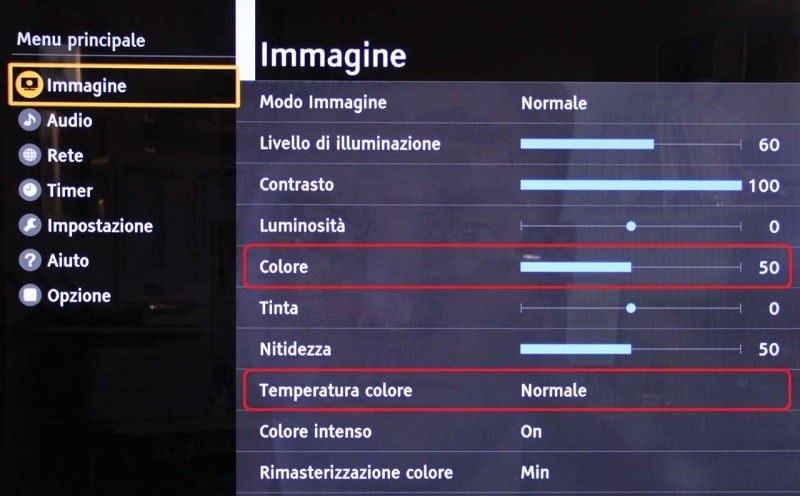
Come regolare l’illuminazione di una TV LG
L‘illuminazione dello schermo TV va modificata in base al tipo di TV che hai e, alla fine, in base al proprio occhio e al livello di luminosità dell’ambiente circostante. Una giusta regolazione di questa impostazione, solitamente da 0 a 100, ti permetterà di avere un’immagine nè troppo chiara nè troppo scura.
In alcuni casi, specialmente nel caso di TV di fascia media e alta, bisogna anche far caso alla retroilluminazione dello schermo TV. In alcuni casi si tratta di un’impostazione manuale, ma ci sono anche sistemi di retroilluminazione dinamici così da adattarsi automaticamente alla luminosità impostata.
Nel caso della retroilluminazione, la cosa migliore è impostarla solo alla fine, dopo aver regolato la luminosità, il colore e il contrasto.
I migliori film da vedere su RaiPlay in streaming e gratis
Regolare il colore delle immagini di una TV Telefunken
Per quanto riguarda il colore delle immagini, solitamente bisogna lavorare su due parametri: colore e temperatura. Come tutte le impostazioni dello schermo, la cosa migliore è la via di mezzo, anche se si tratta, anche in questo caso, di una preferenza per colori naturali o più saturi.
Il colore è l’impostazione base, solitamente modificabile attraverso una semplice barra. Con un colore troppo alto (100) si hanno immagini troppo sature e innaturali, con un colore basso (0) si hanno immagini in bianco e nero.
Per quanto riguarda la temperatura dell’immagine, serve a definire la riproduzione del bianco dell’immagine. Una temperatura alta esalta i colori caldi, mentre una temperatura bassa esalta i colori freddi. In base al modello della TV, ci sono diversi modi per regolarla:
- Nei modelli economici, solitamente attraverso tre impostazioni base (calda, naturale e fredda).
- Attraverso una barra che permette di passare da temperature calde a fredde in varie gradazioni.
- Nelle TV di fascia alta è possibile andare a modificare anche la temperatura delle luci, delle ombre e dei colori primari (Rosso, Verde, Blu, Ciano, Magenta e Giallo).
A volte potrebbe anche essere presente un terzo parametro, la Tinta. La tinta server a regolare il colore dell’immagine tra gli estremi “Rosso” e “Verde”.
LEGGI ANCHE: Sky Multiscreen: come funziona, prezzo, come disdire
Modificare il contrasto di una TV Philips
Il contrasto dello schermo TV è uno dei parametri più semplici da modificare. Il suo valore ideale varia in base al tipo di immagine e al tipo di TV.
Ecco qualche consiglio per le impostazione del contrasto:
- Sulle TV moderne, idealmente, dovresti impostarlo sul valore massimo, a parte nel caso in cui le immagini trasmesse siano già molto luminose.
- Viceversa, su alcune TV, come quelle LCD LED, il contrasto va tenuto basso.
- In generale, comunque, solitamente le impostazioni di fabbrica del contrasto sono ottimali, in modo da far ottenere automaticamente un’immagine perfettamente visibile.
LEGGI ANCHE: Come funziona Amazon Prime Video costo, film e app
Ti è piaciuto questo articolo? Allora continua a seguire l’esperto, leggi le ultime news di Tv Facile.